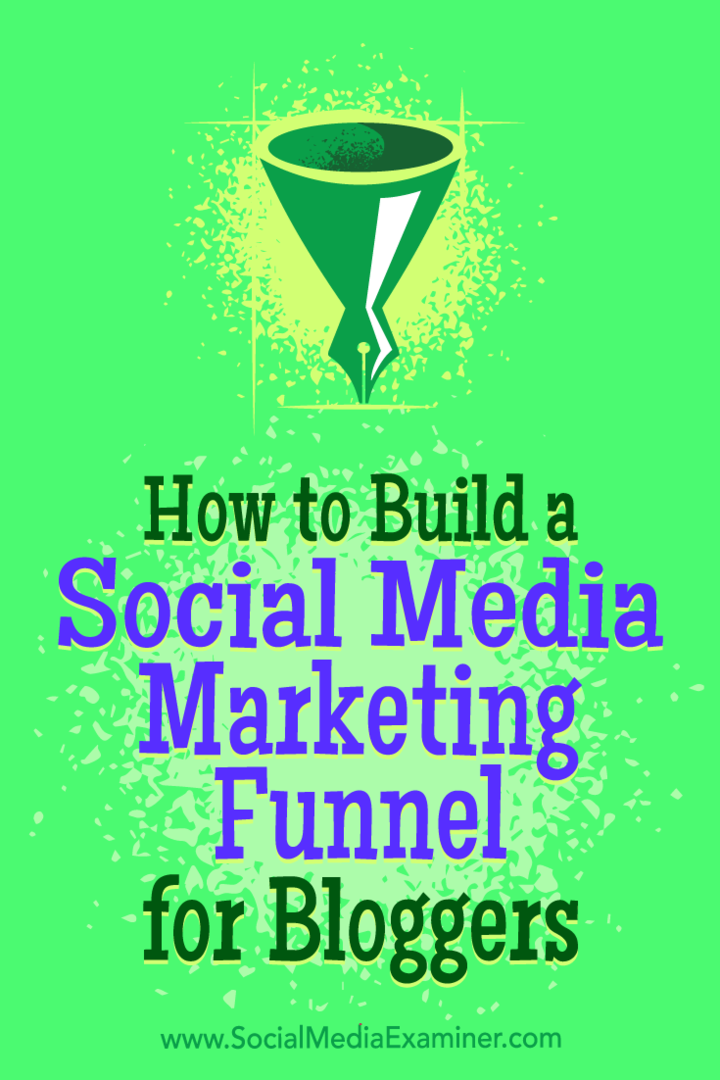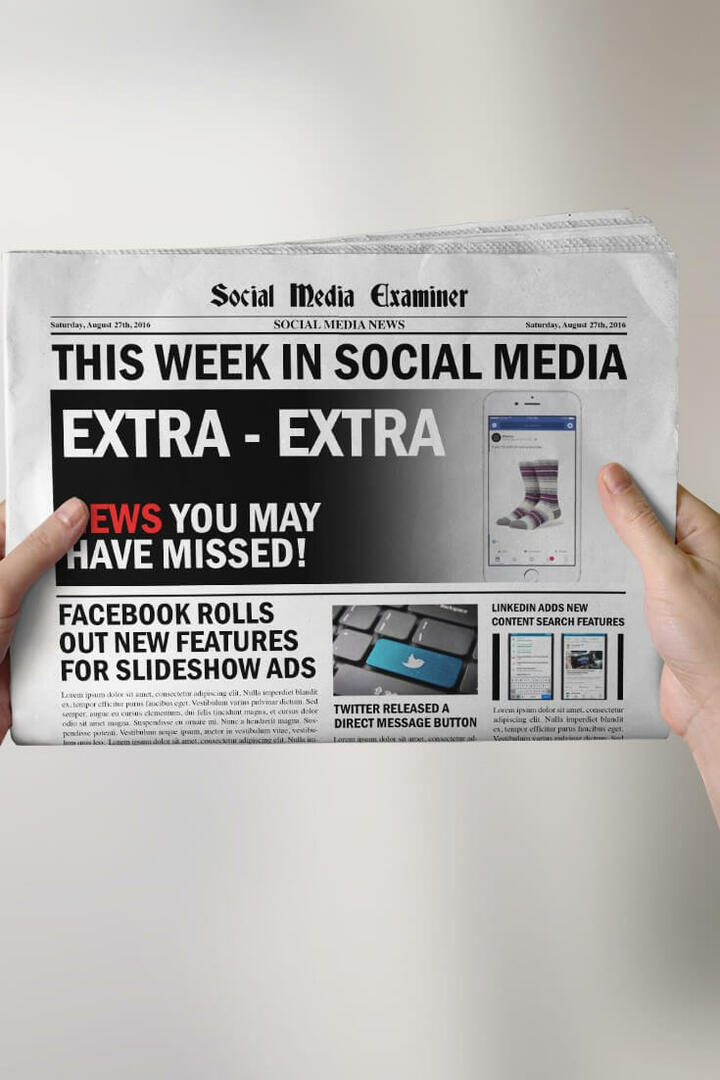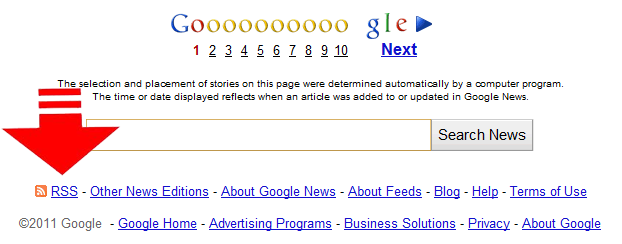Как оптимизировать свою презентацию SlideShare для большего внимания: специалист по социальным медиа
Инструменты социальных сетей / / September 25, 2020
 Вы используете SlideShare?
Вы используете SlideShare?
Вы используете его в полной мере?
Колоды SlideShare позволяют делиться презентациями конференций, курировать контент, создавать практические руководства и многое другое. Но ничто из этого контента не имеет значения, если люди его не видят.
В этой статье я поделюсь пять советов, как максимально эффективно использовать вашу колоду SlideShare.
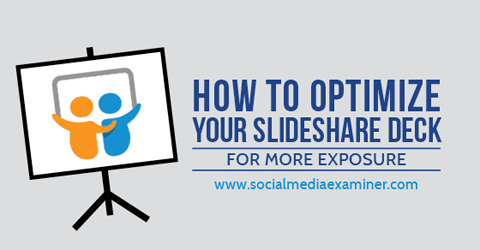
Послушайте эту статью:
Где подписаться: Подкаст Apple | Подкасты Google | Spotify | RSS
Прокрутите статью до конца, чтобы найти ссылки на важные ресурсы, упомянутые в этом выпуске.
Вы также можете подписаться через RSS, Брошюровщик а также iTunes. Как подписаться / обзор на iPhone.
# 1: сделайте первый слайд неотразимым
Не стоит недооценивать силу своего первого слайда. Это обложка вашей презентации, и она будет везде - в виде эскиза любых публикаций в социальных сетях (Facebook, Google+ или Pinterest) или в поиске SlideShare, или, если вам повезет, когда вы фигурируете в SlideShare домашняя страница.
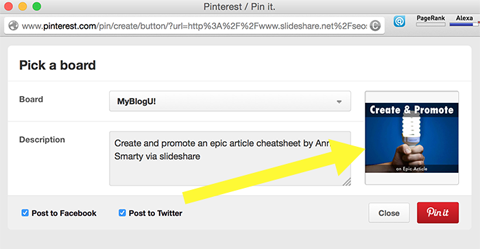
Потому что это так важно, не торопитесь разработка вашего начального слайда. Найдите подходящее изображение который привлекает внимание вашей аудитории и вызывает у них желание перейти по ссылке.
Дважды проверьте, как изображение выглядит в разных размерах, чтобы оно выглядело отлично независимо от того, где им поделились..
Я рекомендую два инструмента, которые упрощают создание красивой презентации: Haiku Deck и Canva - для этого не нужны ни навыки дизайна, ни опыт.
Веб-версия Колода хайку поможет вам собрать красивые колоды - даже на iPad, если вы в пути! Сейчас в инструменте всего шесть тем, но этого достаточно для создания потрясающих презентаций.
Haiku Deck в настоящее время бесплатна, но скоро они запускают платные аккаунты.
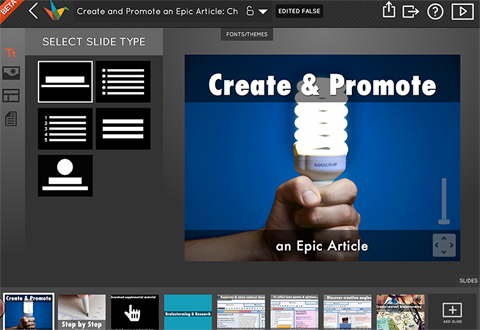
Совет: После загрузки готовой колоды добавьте несколько водяных знаков в PowerPoint, чтобы обозначить ее.
Canva, также бесплатно, есть раздел "Презентации". Дизайн здесь привлекательный, но вы можете загрузить свои собственные изображения для фона и водяных знаков, если хотите.
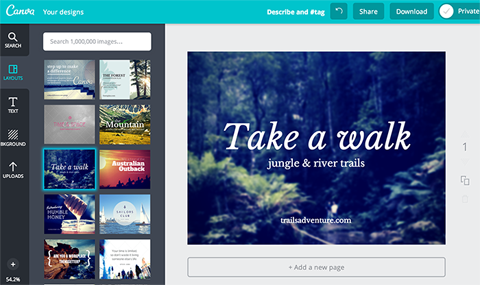
Однако имейте в виду, что вы можете загружать слайды Canva только в виде изображения или PDF. Поскольку нет возможности PowerPoint, редактировать или настраивать колоду после ее загрузки сложнее.
В качестве альтернативы вы можете сохранить каждый из своих слайдов Canva в виде изображения и добавлять их один за другим в свою колоду SlideShare.
Это не идеальное решение, потому что SlideShare извлекает текст из презентаций для отображения. Когда вы используете изображения, SlideShare не будет ничего извлекать.
# 2: Напишите описания, удобные для SEO
Не игнорируйте поле описания SlideShare. Текст, который вы здесь включаете, - это то, что видят поисковые системы.
То, что вы говорите и как вы это говорите, может значительно улучшить ваш естественный рейтинг SlideShare. Когда кто-то выполняет поиск на SlideShare, условия поиска выделяются в результатах жирным шрифтом, что привлекает к ним больше внимания. Больше внимания легко переводится в большее количество кликов.
Когда вы пишете описание, проверить такие инструменты, как SEOchat чтобы получить представление о том, какие фразы и комбинации ключевых слов использовать для максимального эффекта.
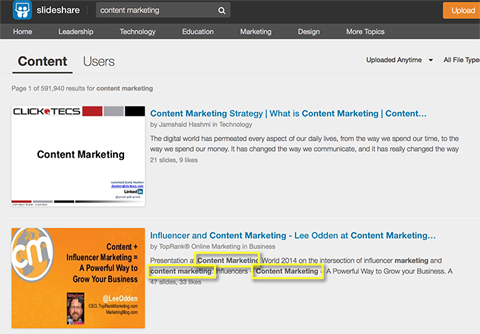
Совет: Имя файла, который вы загружаете в SlideShare, становится ярлыком URL-адреса, поэтому, когда вы называете свой файл, выберите что-нибудь, подходящее для SEO. Ваша презентация SlideShare будет иметь больше шансов на ранжирование в поисковой выдаче, что обеспечивает более надежный и постоянный трафик к вашей презентации.
# 3: Включите ссылки и видео
Чтобы воспользоваться SlideShare в качестве инструмента контент-маркетинга, убедитесь, что вы ссылка на любые ресурсы, статьи или инструменты, которые вы упоминаете в своей презентации.
Получите онлайн-тренинг по маркетингу YouTube!

Хотите повысить свою вовлеченность и продажи с помощью YouTube? Затем присоединяйтесь к самому большому и лучшему собранию экспертов по маркетингу YouTube, которые делятся своими проверенными стратегиями. Вы получите пошаговые инструкции, посвященные Стратегия YouTube, создание видео и реклама на YouTube. Станьте героем маркетинга YouTube для своей компании и клиентов, реализуя стратегии, которые приносят проверенные результаты. Это интерактивное обучающее мероприятие от ваших друзей из Social Media Examiner.
ПОДРОБНЕЕ НАЖМИТЕ ЗДЕСЬ - ПРОДАЖА ЗАКАНЧИВАЕТСЯ 22 СЕНТЯБРЯ!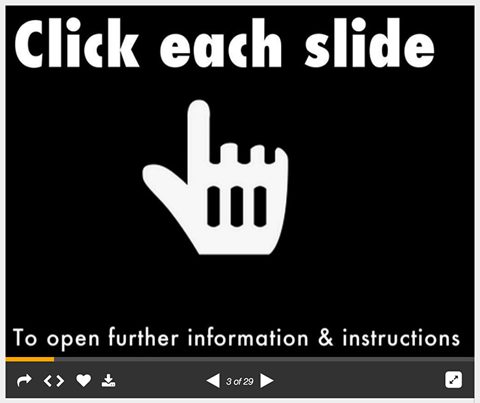
Ссылки работают только с четвертого слайда и далее. Чтобы сделать ссылку кликабельной, добавить гиперссылку в PowerPoint или Keynote. Если фон вашего слайда представляет собой изображение (например, изображение выше или, возможно, сохраненное из Canva), вы можете связать весь слайд с внешним веб-сайтом.
Совет: Если вы встраиваете одностраничные документы или инфографику, вы не можете создавать интерактивные ссылки, но эти загрузки отлично подходят для брендинга и рекламы.
Если вы пишете онлайн-статью и понимаете, что слайд из одной из ваших колод может подтвердить или продемонстрировать вашу точку зрения, вы можете ссылка прямо на этот слайд в вашей статье. Для этого просто поместите «/» и номер выбранного слайда сразу после URL-адреса страницы SlideShare.
Например:
www.slideshare.net/seosmarty/create-and-promote-an-epic-article-cheatsheet-40350325/7
Создание прямых ссылок на слайд колоды - отличный способ познакомить людей с еще большим количеством вашего релевантного контента.
видео очень хорошо интегрируется со SlideShare. Вы можете разместить его прямо внутри слайда. Используй их чтобы поделиться более подробной информацией, показать, как что-то работает, или даже для небольшого комического облегчения.
видео открывает ряд возможностей - решать вам, поэтому посмотрите, насколько они подходят вашему проекту.
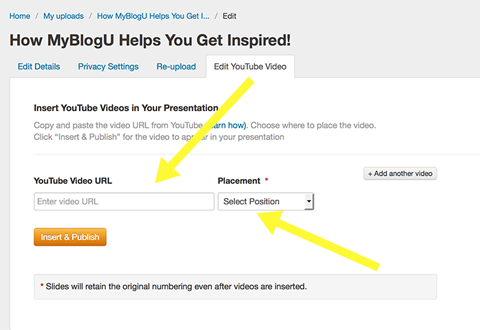
Чтобы добавить YouTube видео в вашу презентацию SlideShare, просто выполните следующие быстрые шаги:
1. Перейдите в «Мои загрузки» и нажмите «Изменить»> «Настройки»> «Редактировать видео YouTube»..
2. Введите или вставьте URL-адрес видео YouTube в поле.
3. Выберите позицию и нажмите «Вставить и опубликовать»..
Что касается видео, прочтите FAQ для получения дополнительной информации. Вам не разрешается загружать защищенные авторским правом видео, телешоу, фильмы, музыкальные альбомы или видео личного характера, поэтому здесь не ведется личный видеоблог. Учитывая эти правила, лучше всего загружать видео там, где вы представляете или инструктируете.
# 4: Обновите существующие колоды SlideShare
Если вам нужно обновить или улучшить свою презентацию (например, с помощью интерактивных ссылок), вы можете отредактируйте файл и повторно загрузите его в SlideShare, не изменяя существующий URL. (Ура, никаких ошибок встроенного кода или устаревших ссылок!)
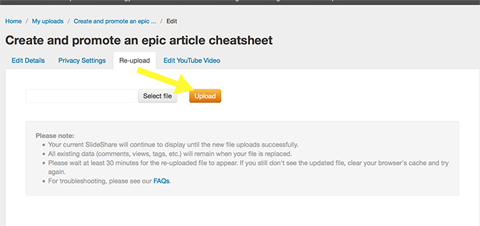
После внесения исправления и повторной загрузки файла для запуска нового файла может потребоваться некоторое время. По моему опыту, обычно требуется всего несколько секунд, прежде чем улучшенная версия презентации будет запущена.
# 5: используйте SlideShare Analytics
SlideShare предлагает надежную функцию аналитики, позволяющую отслеживать ежедневный прогресс всего вашего контента.
На панели управления вы можете выбрать просмотреть статистику по отдельным загрузкам, щелкнув раскрывающееся меню Загрузки.
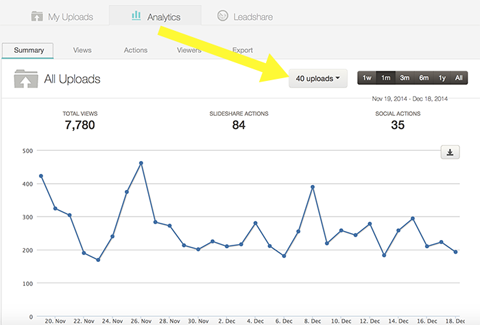
Вы также можете увидеть исходящие клики из вашей презентации, в том числе с какого слайда произошли клики и куда указывает ссылка. Это бесценные данные, потому что они могут помочь вам создать более интерактивные слайды!
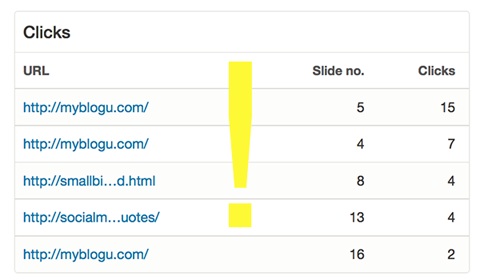
Ты даже можешь просмотреть недавно вовлеченных пользователей. Это хорошая идея связаться с этими людьми и подписаться на них- может быть, они вернут одолжение!
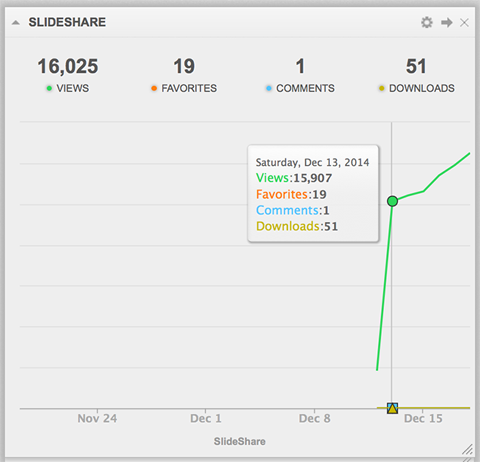
Если вы управляете несколькими учетными записями SlideShare (например, личной и парой корпоративных), рассмотреть возможность использования Сайф отслеживать прогресс по нескольким учетным записям на одной панели.
Вывод
SlideShare - один из самых полезные инструменты контент-маркетинга и ведения блогов вон там. SlideShare позволяет легко курировать контент, демонстрировать знания вашей команды и брендировать себя. Чтобы добиться наилучших результатов от ваших усилий, сделайте SlideShare одним из свойств, которые вы отслеживаете и регулярно обновляете.
Как вы думаете? Вы используете SlideShare для распространения своего контента? У вас есть предложения по улучшению контент-маркетинга SlideShare? Пожалуйста, оставьте свои комментарии ниже.